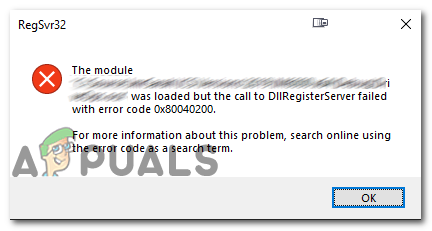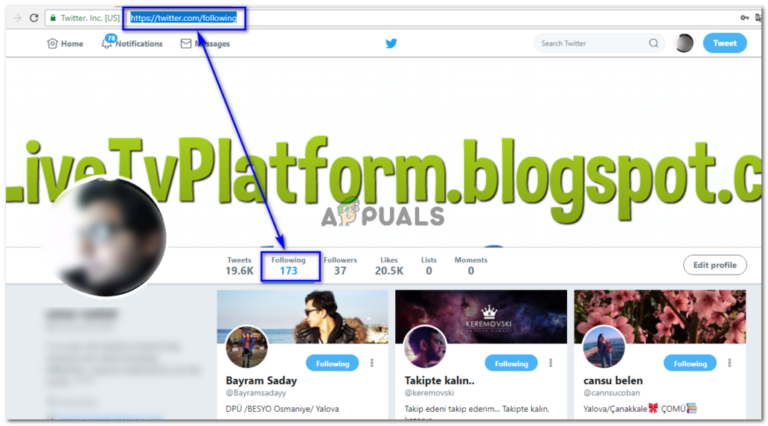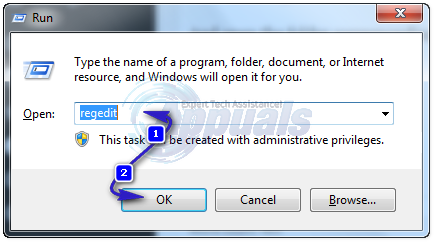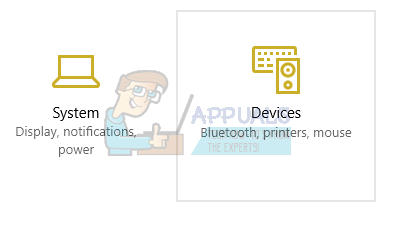Wie behebe ich den Fehler bei der Conan Exiles-Authentifizierung unter Windows?
Der Fehler “Authentifizierung fehlgeschlagen” wird Benutzern angezeigt, die Conan Exiles unter Windows spielen. In der Regel ist es schwierig, ihn vorherzusagen oder eine direkte Ursache auf Ihrem Computer zu ermitteln. Der Fehler tritt beim Versuch auf, einem Spiel sowohl auf öffentlichen als auch auf privaten Servern beizutreten, und verhindert, dass Benutzer das Spiel überhaupt spielen.
 Fehler bei der Authentifizierung von Conan Exiles fehlgeschlagen
Fehler bei der Authentifizierung von Conan Exiles fehlgeschlagen
Das Problem ist ziemlich berüchtigt und es ist möglich, viele verschiedene Methoden zu finden, mit denen das Problem gelöst werden kann. Wir haben diejenigen, von denen bestätigt wurde, dass sie Menschen geholfen haben, aufgenommen und sie Schritt für Schritt in diesen Artikel geschrieben. Schau es dir unten an.
Was verursacht den Fehler bei der Conan Exiles-Authentifizierung unter Windows?
Bei der Analyse dieses Problems fallen zwei unterschiedliche Ursachen auf. Sie sollten darauf achten, ob eine dieser Ursachen auf Ihr Szenario angewendet werden kann, da Sie dadurch erheblich Zeit sparen. Schauen Sie sich das unten an und Sie sind der endgültigen Lösung einen Schritt näher!
- Fehlerhafte BattlEye-Installation – BattlEye ist das Anti-Cheat-Tool, mit dem das Spiel überprüft, ob Sie verbotene Tools verwenden, um die Leistung im Spiel zu verbessern. Wenn diese Installation fehlerhaft ist, kann dies dazu führen, dass Sie keinem Server beitreten können. Installieren Sie sie daher für alle Fälle neu!
- Das Spiel ist in der Windows Defender-Firewall blockiert. Wenn das Spiel keinen ordnungsgemäßen Zugang zum Internet hat, können Fehler wie dieser auftreten. Da es wahrscheinlich Ihre Firewall ist, die die Verbindung blockiert, sollten Sie in Betracht ziehen, das Spiel durchzulassen.
Lösung 1: Installieren Sie BattlEye mit Administratorrechten neu
Es ist möglich, dass sich Ihr Anti-Cheat-Tool BattlEye schlecht verhält und Sie daran hindert, an Spielen teilzunehmen, da Ihr Konto und Ihre anderen Daten nicht authentifiziert werden können. Der einfachste Weg, solche Probleme zu lösen, besteht darin, sie einfach aus dem Installationsordner des Spiels neu zu installieren. Befolgen Sie dazu die folgenden Schritte!
- Öffnen Sie Steam, indem Sie auf die Verknüpfung auf dem Desktop doppelklicken oder im Startmenü danach suchen, indem Sie einfach “Steam” eingeben, nachdem Sie auf die Schaltfläche “Startmenü” oder “Suchen” (Cortana) geklickt haben.
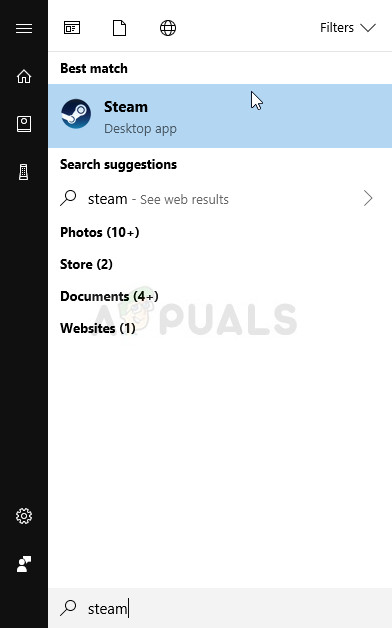 Steam im Startmenü öffnen
Steam im Startmenü öffnen
- Navigieren Sie nach dem Öffnen des Steam-Clients im Steam-Fenster im Menü oben im Fenster zur Registerkarte Bibliothek und suchen Sie den Eintrag Conan Exile in der Liste.
- Klicken Sie mit der rechten Maustaste auf das Symbol des Spiels in der Bibliothek und wählen Sie im Kontextmenü die Option Eigenschaften. Öffnen Sie im Eigenschaftenfenster sofort die Registerkarte Lokale Dateien und klicken Sie auf Lokale Dateien durchsuchen
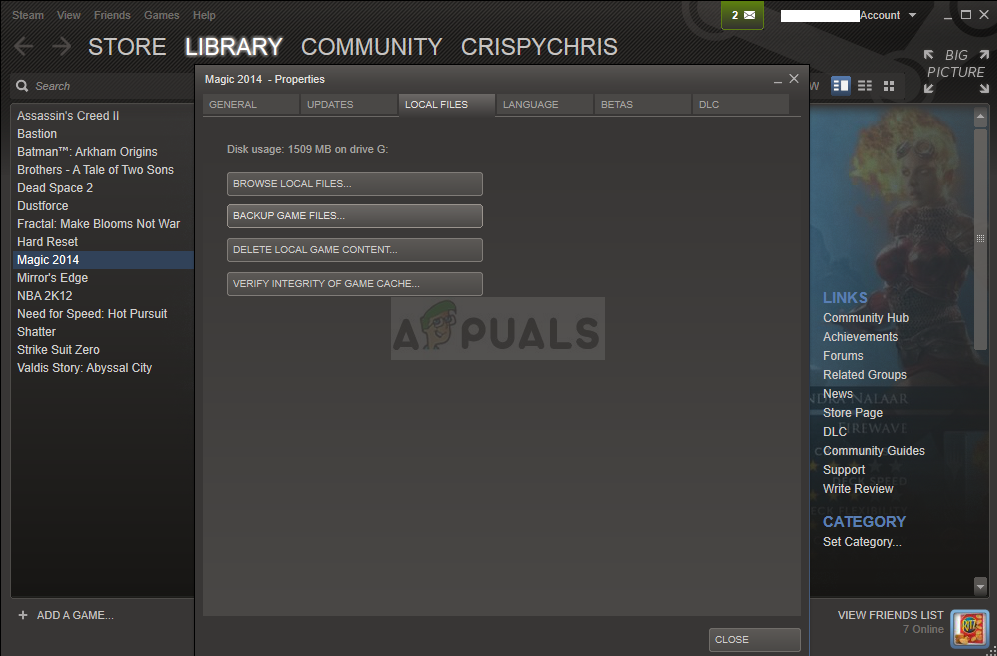 Steam: Durchsuchen Sie lokale Dateien
Steam: Durchsuchen Sie lokale Dateien
- Sie können auch nach der ausführbaren Hauptdatei des Spiels suchen, indem Sie auf die Schaltfläche im Startmenü oder auf die Suchschaltfläche daneben klicken und Conan Exile eingeben. Klicken Sie mit der rechten Maustaste auf die ausführbare Datei und wählen Sie im angezeigten Kontextmenü die Option Dateispeicherort öffnen.
- Suchen Sie den BattlEye-Ordner und doppelklicken Sie, um ihn zu öffnen. Klicken Sie mit der rechten Maustaste auf die BattlEye-Installationsdatei im Ordner und wählen Sie im angezeigten Kontextmenü die Option Als Administrator ausführen.
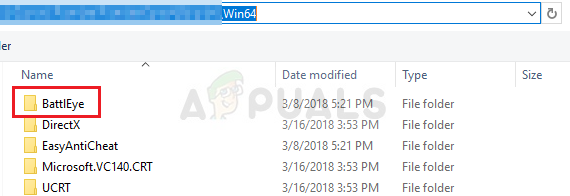 Suchen des BattlEye-Ordners
Suchen des BattlEye-Ordners
- Stellen Sie sicher, dass Sie den Steam-Client auf Ihrem Computer vollständig beenden, indem Sie im oberen Menü auf Steam >> Beenden klicken. Überprüfen Sie, ob beim Versuch, einem Server in Conan Exile beizutreten, weiterhin die Fehlermeldung “Authentifizierung fehlgeschlagen” angezeigt wird.
Lösung 2: Beenden Sie die Conan Exiles-Aufgabe im Task-Manager
Diese Methode startet das Spiel ordnungsgemäß neu und Sie können überprüfen, ob das Problem weiterhin besteht. Diese Methode hat vielen Benutzern geholfen und Sie werden Glück haben, wenn sie für Sie funktioniert, da sie definitiv die einfachste Methode ist, die auf unserer Liste durchgeführt werden kann. Schau es dir unten an!
- Öffne das Spiel und warte, bis der Fehler erscheint. Verwenden Sie die Tastenkombination Strg + Umschalt + Esc, indem Sie gleichzeitig die Tasten drücken, um das Task-Manager-Dienstprogramm zu öffnen.
- Alternativ können Sie die Tastenkombination Strg + Alt + Entf verwenden und im blauen Popup-Fenster den Task-Manager auswählen, der mit mehreren Optionen angezeigt wird. Sie können auch im Startmenü danach suchen.
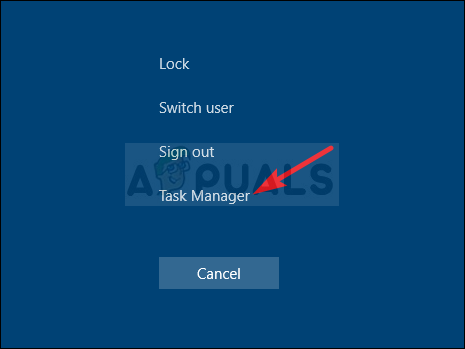 Task-Manager ausführen
Task-Manager ausführen
- Klicken Sie unten links im Fenster auf Weitere Details, um den Task-Manager zu erweitern und nach dem Conan-Exil (Conan.exe) zu suchen. Es sollte sich direkt unter Apps befinden. Wählen Sie es aus und wählen Sie die Option Aufgabe beenden im unteren rechten Teil des Fensters.
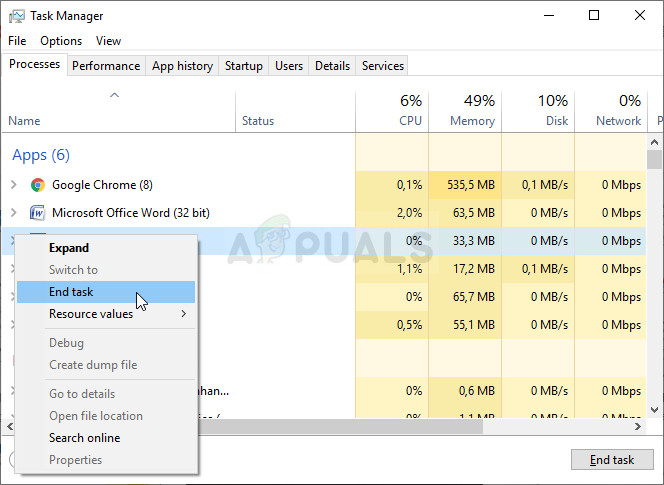 Beenden der Conan Exile-Aufgabe im Task-Manager
Beenden der Conan Exile-Aufgabe im Task-Manager
- Überprüfen Sie, ob das Problem behoben wurde und ob Sie immer noch Probleme haben, einem Server in Conan Exile beizutreten. Warten Sie, bis die Fehlermeldung “Authentifizierung fehlgeschlagen” weiterhin angezeigt wird!
Lösung 3: Conan Exile in der Windows Defender-Firewall zulassen
Damit die Multiplayer-Funktionen eines Spiels ordnungsgemäß funktionieren, muss das Spiel über einen ununterbrochenen Zugriff auf das Internet und seine Server verfügen, damit es ordnungsgemäß funktioniert. In solchen Fällen ist häufig die Windows Defender-Firewall schuld. Wir empfehlen, eine Ausnahme für die ausführbare Datei des Spiels in der Windows Defender-Firewall zu machen.
- Öffnen Sie die Systemsteuerung, indem Sie auf der Schaltfläche Start nach dem Dienstprogramm suchen oder auf die Schaltfläche Suchen oder die Schaltfläche Cortana im linken Teil Ihrer Taskleiste (unten links auf dem Bildschirm) klicken.
- Ändern Sie nach dem Öffnen der Systemsteuerung die Ansicht in große oder kleine Symbole und navigieren Sie nach unten, um die Windows Defender-Firewall zu öffnen.
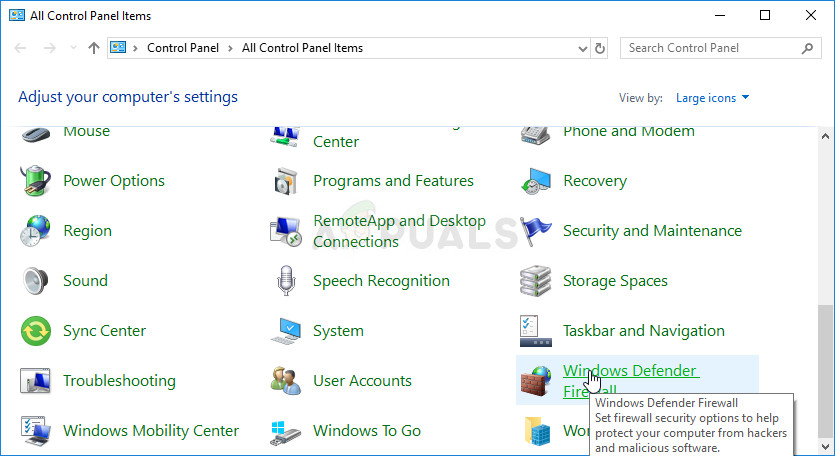 Öffnen Sie die Windows Defender-Firewall in der Systemsteuerung
Öffnen Sie die Windows Defender-Firewall in der Systemsteuerung
- Klicken Sie auf Windows Defender Firewall und dann in der Liste der Optionen auf die Option App oder Funktion über Windows-Firewall zulassen. Eine Liste der installierten Apps sollte geöffnet werden. Navigieren Sie zu dem Ort, an dem Sie Conan Exile installiert haben (standardmäßig C: Programme (x86) Steam steamapps common), öffnen Sie den Ordner Conan Exile und wählen Sie die Datei Conan.exe aus.
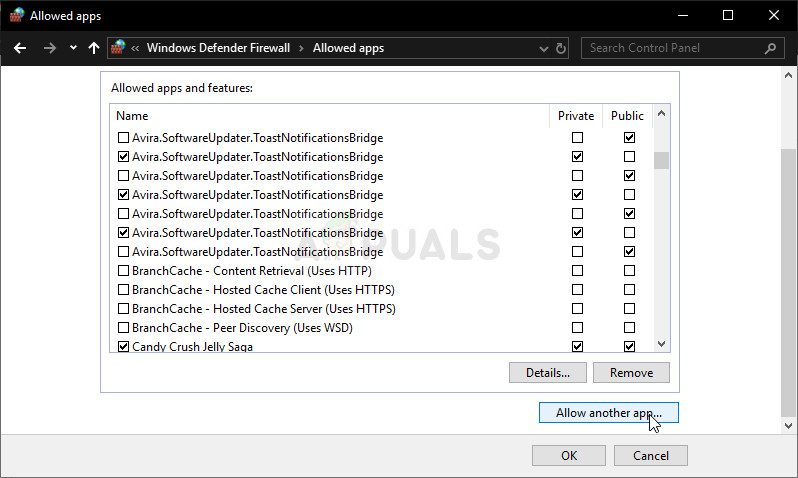 Zulassen einer App über die Windows-Firewall
Zulassen einer App über die Windows-Firewall
- Klicken Sie auf OK und starten Sie Ihren Computer neu, bevor Sie überprüfen, ob das Problem “Authentifizierung fehlgeschlagen” weiterhin besteht!
Lösung 4: Installieren Sie das Spiel neu
Die Neuinstallation des Spiels sollte das Letzte auf der Liste sein, aber das Gute ist, dass alles in Ihrem Konto gespeichert ist und Sie nicht noch einmal von vorne beginnen müssen. Wenn Sie eine gute Internetverbindung oder einen starken PC haben, sollte das Spiel in kürzester Zeit neu installiert werden und der Fehler sollte nun nicht mehr auftreten.
- Klicken Sie auf die Schaltfläche Startmenü und öffnen Sie die Systemsteuerung, indem Sie danach suchen oder sie im Startmenü suchen (Windows 7-Benutzer). Alternativ können Sie auf das Zahnradsymbol klicken, um die Einstellungen-App zu öffnen, wenn Sie Windows 10 als Betriebssystem auf Ihrem Computer verwenden.
- Wechseln Sie im Fenster “Systemsteuerung” oben rechts zu “Ansicht als: Kategorie” und klicken Sie im Abschnitt “Programme” auf “Programm deinstallieren”.
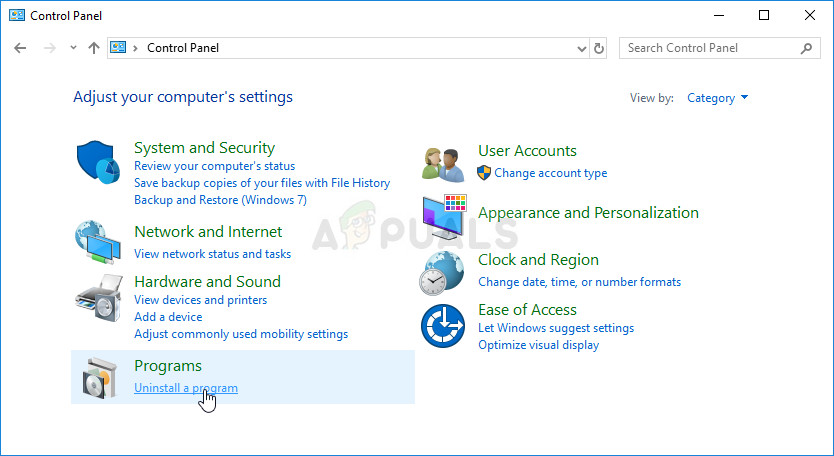 Deinstallieren Sie ein Programm in der Systemsteuerung
Deinstallieren Sie ein Programm in der Systemsteuerung
- Wenn Sie die Einstellungen unter Windows 10 verwenden, sollte durch Klicken auf den Abschnitt Apps im Fenster Einstellungen die Liste aller auf Ihrem Computer installierten Programme geöffnet werden.
- Suchen Sie Conan Exile in der Liste entweder in den Einstellungen oder in der Systemsteuerung, klicken Sie einmal darauf und klicken Sie im Fenster Programm deinstallieren auf die Schaltfläche Deinstallieren. Bestätigen Sie alle Dialogoptionen, um das Spiel zu deinstallieren, und befolgen Sie die Anweisungen, die auf dem Bildschirm angezeigt werden.
Sie müssen es erneut von Steam herunterladen, indem Sie es in der Bibliothek suchen und auf die Schaltfläche Installieren klicken, nachdem Sie mit der rechten Maustaste darauf geklickt haben.

![[SOLVED] Kann die Farbe der Taskleiste in Windows 10 nicht ändern](https://okidk.de/wp-content/uploads/2021/07/1.-Cant-Change-Taskbar-Color-in-Windows-10-768x204.png)